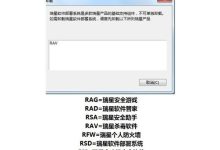在软件开发的过程中,我们时常会遇到各种安装或卸载问题,Visual Studio 2015(简称VS2015)的安装或卸载过程有时也会出现令人困扰的错误,本文将详细探讨一个关于 VS2015卸载过程中出现的“系统找不到指定路径”的错误及其解决方案。,我们需要了解这个错误的原因,在许多情况下,当我们在尝试卸载VS2015时,系统可能会提示“系统找不到指定路径”的错误,这通常是由于以下几个原因造成的:,1、系统盘中某些VS2015相关文件或文件夹损坏或丢失。,2、VS2015安装过程中产生的缓存文件或注册表项出现问题。,3、系统权限问题,导致无法正常访问VS2015的安装或卸载文件。,针对这个问题,以下是一些建议的解决方案:, 方案一:手动删除VS2015相关文件,1、打开“计算机”或“此电脑”,进入系统盘(通常是C盘)。,2、找到以下文件夹: C:Program Files (x86)Microsoft Visual Studio 14.0,将其删除。,3、进入 C:ProgramDataPackage Cache文件夹,找到与VS2015相关的缓存文件,将其删除。,4、删除 C:Users你的用户名AppDataLocalMicrosoftVisualStudio文件夹。,5、删除 C:Users你的用户名AppDataRoamingMicrosoftVisualStudio文件夹。,在执行以上操作时,请注意备份重要数据,以免误删,由于系统权限问题,可能需要以管理员身份运行命令提示符或资源管理器。, 方案二:使用第三方卸载工具,当常规的卸载方法无效时,可以尝试使用第三方卸载工具,例如TotalUninstaller,这类工具可以深入扫描系统,查找并清除与VS2015相关的注册表项、文件和文件夹。, 方案三:修复系统文件,1、打开命令提示符(以管理员身份)。,2、输入 sfc /scannow命令,按回车键,这个命令将扫描系统文件,并尝试修复损坏的文件。,3、等待扫描完成后,尝试重新卸载VS2015。, 方案四:修改注册表,1、打开注册表编辑器(以管理员身份)。,2、定位到以下注册表项: HKEY_LOCAL_MACHINESOFTWAREMicrosoftWindowsCurrentVersionUninstall,3、在右侧找到与VS2015相关的项,将其删除。,4、退出注册表编辑器,尝试重新卸载VS2015。, 方案五:重新创建缓存文件夹,1、打开 C:ProgramData文件夹。,2、删除 Package Cache快捷方式。,3、在相同位置,重新创建一个名为“Package Cache”的文件夹。,4、尝试重新安装VS2015,让安装程序自动创建缓存文件。,通过以上方法,大部分“系统找不到指定路径”的问题应该都能得到解决,在尝试这些解决方案时,请注意以下几点:,1、在执行任何操作之前,请确保备份重要数据。,2、在删除文件或修改注册表之前,了解这些操作可能带来的风险。,3、如果在操作过程中遇到问题,请随时寻求专业人士的帮助。,在解决VS2015 卸载问题时,耐心和细心是关键,希望本文能为您提供帮助,让您顺利解决卸载过程中的困扰。, ,

瑞星杀毒软件在卸载过程中可能会出现报错情况,导致无法顺利完成卸载,此时,您可以尝试以下方法进行处理,以确保彻底卸载瑞星杀毒软件。,请确保您已经尝试了通过控制面板的“卸载程序”功能来卸载瑞星杀毒软件,如果在此过程中遇到报错,可以按照以下步骤进行处理:,1、使用瑞星自带的卸载功能,很多时候,瑞星杀毒软件自身提供了卸载功能,您可以尝试以下方法:,a. 点击“开始”按钮,找到瑞星杀毒软件的安装目录,瑞星杀毒软件”、“瑞星个人防火墙”或“瑞星全功能安全软件”。,b. 在安装目录下找到“卸载”或“Uninstall”选项,点击运行。,c. 按照提示完成卸载过程,注意在卸载过程中取消勾选“保留用户配置文件”,并勾选“删除瑞星安装目录”。,d. 卸载完成后,重新启动计算机。,2、使用第三方卸载工具,如果瑞星自带的卸载功能无法顺利完成卸载,您可以尝试使用第三方卸载工具,如“腾讯电脑管家”、“Revo Uninstaller”等,以下是使用第三方卸载工具的步骤:,a. 下载并安装第三方卸载工具。,b. 打开第三方卸载工具,找到瑞星杀毒软件的卸载选项。,c. 点击卸载,按照提示完成卸载过程。,d. 使用第三方卸载工具的清理功能,扫描并清除瑞星杀毒软件的残留文件和注册表项。,e. 重新启动计算机。,3、手动删除瑞星杀毒软件相关文件,如果以上方法都无法顺利完成卸载,您可以尝试手动删除瑞星杀毒软件的相关文件,以下是具体步骤:,a. 打开文件资源管理器,定位到瑞星杀毒软件的安装目录,“C:Program FilesRising”。,b. 删除安装目录下的瑞星杀毒软件文件夹。,c. 同时删除以下文件夹(如果存在):,C:Program FilesRisingRSD,C:Program FilesRisingRavUpdate,C:Program FilesRisingRav,d. 打开“运行”(快捷键Win+R),输入“regedit”,打开注册表编辑器。,e. 在注册表编辑器中,找到以下瑞星杀毒软件相关的注册表项,并删除:,HKEY_LOCAL_MACHINESOFTWARERising,HKEY_CURRENT_USERSOFTWARERising,f. 重新启动计算机。,4、使用命令行卸载,如果以上方法仍然无法卸载瑞星杀毒软件,您可以尝试使用命令行进行卸载,以下是具体步骤:,a. 打开“命令提示符”(管理员),快捷键Win+X,选择“命令提示符(管理员)”。,b. 输入以下命令并回车:,“`,C:Program FilesRisingRSDSetup.exe /UNINSTALL /PRODUCTRSD,“`,c. 按照提示完成卸载过程。,d. 重新启动计算机。,5、联系瑞星官方客服,如果以上方法都无法解决您的问题,建议联系瑞星官方客服寻求帮助,官方客服可能会提供更专业的卸载工具或解决方案。,通过以上方法,相信您应该能够顺利解决瑞星杀毒软件卸载报错的问题,在卸载完成后,建议使用第三方清理工具对计算机进行一次全面的清理,以确保没有残留文件和注册表项,在安装新的杀毒软件前,请确保计算机处于安全状态,以免受到病毒侵害。, ,

在卸载软件的过程中,遇到错误代码2503是一个比较常见的问题,这个错误通常是由于安装或卸载程序时权限不足、文件损坏或系统问题导致的,在这里,我将详细解释错误2503的原因及可能的解决方案。,让我们来了解一下错误2503的具体原因:,1、权限不足:在卸载软件时,需要具备足够的权限来修改系统文件和注册表,如果当前用户账户的权限不足,可能会导致错误2503。,2、文件损坏:在安装或卸载过程中,某些关键文件可能受到损坏,导致卸载程序无法正常执行。,3、系统问题:操作系统可能存在某些问题,如注册表错误、系统文件损坏等,这些问题会影响卸载程序的正常运行。,4、防病毒软件:部分防病毒软件可能会误判卸载程序为恶意软件,从而阻止其运行。,接下来,我将提供一些解决方案来尝试解决错误2503:,1、以管理员身份运行卸载程序:,右键点击卸载程序的图标,选择“以管理员身份运行”。,如果没有图标,可以尝试在命令提示符(管理员)中运行卸载命令。,2、关闭防病毒软件:,在卸载软件之前,先关闭防病毒软件,以免其阻止卸载程序运行。,关闭防病毒软件后,重新启动计算机,然后尝试再次卸载。,3、清理注册表:,使用系统自带的注册表编辑器(regedit)手动清理与该软件相关的注册表项。,在开始菜单中搜索“regedit”,打开注册表编辑器,删除与该软件相关的键值。,注意:修改注册表有风险,操作前请确保备份注册表。,4、使用第三方卸载工具:,有些第三方卸载工具可以更彻底地卸载软件,Revo Uninstaller”等。,下载并安装第三方卸载工具,然后使用它来卸载出现问题的软件。,5、手动删除软件残留文件:,在计算机上搜索与该软件相关的文件夹,将其删除。,查看系统临时文件夹(如C:WindowsTemp),删除与该软件相关的文件。,6、修复系统:,使用系统自带的系统还原功能,将系统还原到未安装该软件的状态。,使用系统更新、系统文件检查器(sfc /scannow)等工具检查和修复系统问题。,7、重新安装软件:,如果以上方法都无法解决问题,可以尝试重新安装该软件,然后再进行卸载。,8、寻求官方支持:,如果以上方法都无法解决问题,建议联系软件官方客服,寻求技术支持。,遇到错误2503时,可以尝试以上方法进行解决,在操作过程中,请注意备份重要数据,避免数据丢失,希望以上内容能帮助您顺利解决卸载软件过程中的错误2503问题。, ,
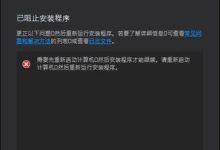

 国外主机测评 - 国外VPS,国外服务器,国外云服务器,测评及优惠码
国外主机测评 - 国外VPS,国外服务器,国外云服务器,测评及优惠码